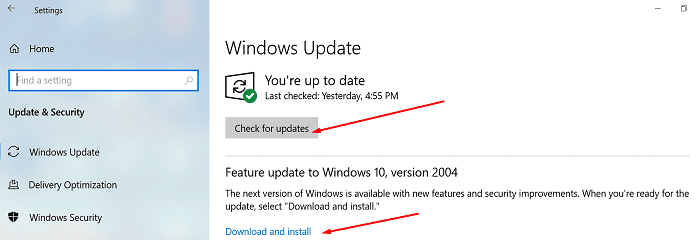Viele Windows 10-Benutzer haben eine Beschwerde registriert, dass ihre Tastatur in der virtuellen Maschine von VMWare nicht funktioniert. Andere berichteten, dass es einige Sekunden dauert, bis die Tastatureingabe die virtuelle Maschine erreicht. Befolgen Sie die unten erwähnte Fehlerbehebung, um das Problem „VMWare-Tastatur funktioniert nicht“ dauerhaft zu beseitigen.
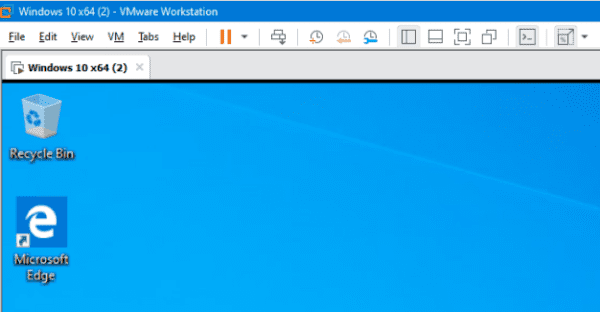
VMWare-Tastatur funktioniert nicht, was zu tun ist
Grundsätzlich können Sie die folgenden Schnellkorrekturen ausprobieren, da diese einfachen Maßnahmen Ihnen bei der Lösung des Problems helfen können, dass die VMWare-Tastatur nicht funktioniert. Wir werden erweiterte Schritte bereitstellen, wenn wir zum Artikel übergehen, die Sie ausprobieren sollten, wenn Sie feststellen, dass diese Methoden nicht funktionieren.
- Versuchen Sie, die Konsole der virtuellen Maschine in den Vollbildmodus zu bringen,
- Wenn Sie eine drahtlose Tastatur verwenden, entfernen Sie den USB-Dongle, warten Sie eine halbe Minute und schließen Sie die Tastatur dann wieder an und prüfen Sie dann, ob Sie sie innerhalb von VMWare verwenden können.
- Suchen Sie nach Windows-Updates nach Fehlern/Korrekturen – Gehen Sie zu den Einstellungen, wählen Sie Update und Sicherheit, klicken Sie auf Windows Update und suchen Sie nach Updates.
- Wenn Sie DataMask auf Ihrem System installiert haben, deinstallieren Sie es und prüfen Sie dann, ob dies das Problem mit der nicht funktionierenden VMWare-Tastatur behebt.
- Wenn Sie keine Zeit haben, können Sie die Bildschirmtastatur verwenden, indem Sie den Pfad der virtuellen Tastatur als C:\Windows\System32\osk.exe verwenden.
- Sie sollten sich jedoch etwas Zeit nehmen und die Tastatur-Fehlerbehebung ausführen. Gehen Sie zum Startmenü und geben Sie Fehlerbehebung ein und klicken Sie auf Fehlerbehebungseinstellungen, wählen Sie die Option Weitere Fehlerbehebungen anzeigen und führen Sie die Fehlerbehebung für die Tastatur aus.
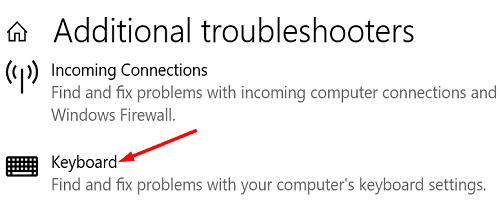
Verwenden Sie das Windows-Systemkonfigurationstool
Verwenden Sie das Windows-Systemkonfigurationsprogramm, um alle Dienste und Start-Apps zu deaktivieren, die Ihre virtuelle Maschine stören könnten und dazu führen, dass die VMWare-Tastatur nicht funktioniert:
- Geben Sie im Feld Windows-Startsuche msconfig ein und drücken Sie die Eingabetaste.
- Doppelklicken Sie auf Systemkonfiguration und gehen Sie zur Registerkarte Dienste.
- Aktivieren Sie darunter die Option Alle Microsoft-Dienste ausblenden,
- Klicken Sie auf Alle deaktivieren und dann auf die Schaltfläche OK.
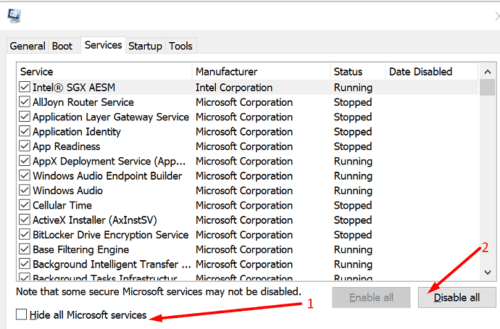
- Starten Sie nun Ihr Gerät neu.
- Wenn das Problem weiterhin besteht, gehen Sie zurück zur Systemkonfiguration,
- Gehen Sie dieses Mal zum Start-Tab,
- Wählen Sie im Task-Manager öffnen und wählen Sie alle Apps aus, die beim Hochfahren nicht automatisch gestartet werden sollen.
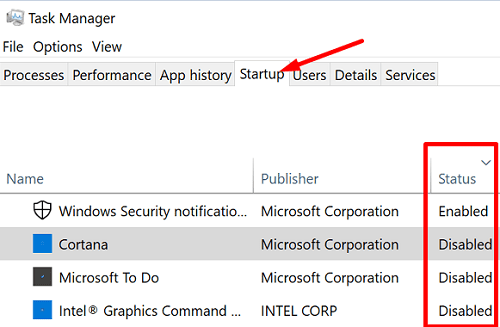
- Klicken Sie dann auf die Schaltfläche „Deaktivieren“ und starten Sie Ihr Gerät neu.
Entfernen Sie SynTP aus dem Registrierungseditor
Wenn das Problem weiterhin besteht, dass die VMWare-Tastatur nicht funktioniert, verwenden Sie den Registrierungseditor und entfernen Sie die synaptische Version aus der Steuersatzklasse. Dies könnte die Tastaturfunktionalität wiederherstellen:
- Öffnen Sie den Registrierungseditor und navigieren Sie zu
HKEY_LOCAL_MACHINE\SYSTEM\CurrentControlSet\Control\Class\{4d36e96b-e325-11ce-bfc1-08002be10318}.
- Durchsuchen Sie alle Einträge und finden Sie den Upperfiltres-String,
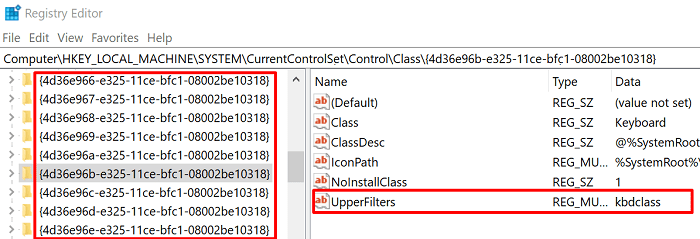
- Suchen Sie dann den Multistring mit SnpTP und kbdclass als Datenwerte,
- Fahren Sie fort und löschen Sie SynTP,
Hinweis: Einige Benutzer sagten, dass sie sowohl Lkbdflt2- als auch Lmouflt2-Einträge löschen müssten. Verwenden Sie beide Vorschläge nacheinander, um zu sehen, was für Sie funktioniert.
- Starten Sie das Gerät danach neu und prüfen Sie, ob das Problem weiterhin besteht.
Entfernen Sie alte Treiber
Wenn Sie Lenovo-Laptop-Benutzer sind, entfernen Sie die alten Tastaturtreiber mit den folgenden Schritten:
- Gehen Sie zum Geräte-Manager und klicken Sie auf Tastatur,
- Dadurch wird die Liste der Tastaturtreiber erweitert,
- Klicken Sie mit der rechten Maustaste auf Ihren Treiber und wählen Sie Gerät deinstallieren,
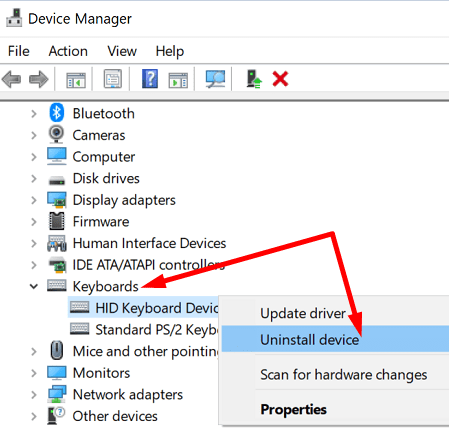
- Starten Sie Ihren Computer neu und installieren Sie den neuesten Tastaturtreiber mit dem automatischen Treiberaktualisierungstool, dessen Link unten angegeben ist.
⇓ Holen Sie sich das automatische Treiber-Update-Tool
Fazit
Wenn Sie feststellen, dass die VMWare-Tastatur nicht funktioniert, führen Sie zur Behebung dieses Problems die Tastatur-Fehlerbehebung aus, deaktivieren Sie Startprogramme und entfernen Sie SynTP aus dem Registrierungseditor. Wenn das Problem weiterhin auftritt, deinstallieren Sie Ihren alten Tastaturtreiber und holen Sie sich den aktualisierten.